华硕台式机如何安装系统win10
- 分类:Win10 教程 回答于: 2020年05月27日 10:00:05
现在人人都有一台电脑,电脑的系统会让用户不知道操作了什么就变成微笑的蓝屏的问题情况了,电脑台式机重装系统跟笔记本重装系统是一样的步骤操作吗?一键重装系统一般不会出现大的问题,这个需要小白新手重装步骤的情况来根据看看为准的,小编给大家带来华硕台式机重装win10系统的详细操作。
安装系统提前知:
(1)重装系统可以制作个优盘启动盘安装也可以用重装软件一键安装。
(2)重装会把C盘的文件格式化,请提前拷贝文件。
(3)电脑需要用网络,并下载好重装系统的软件。
小编以小白软件一键重装为例讲解步骤:
(1)退出安全软件,双击打开小白软件。
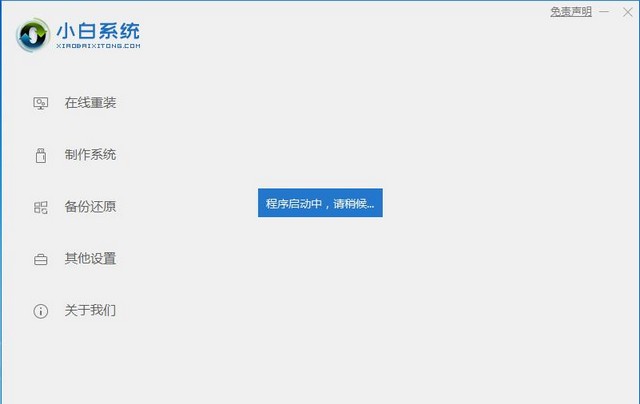
2,等待软件启动完,选在线安装,再选择win10 64位专业版的系统下载,根据您电脑的内存条看重装几位的系统,4G以上安装64位,反之安装32位的系统。
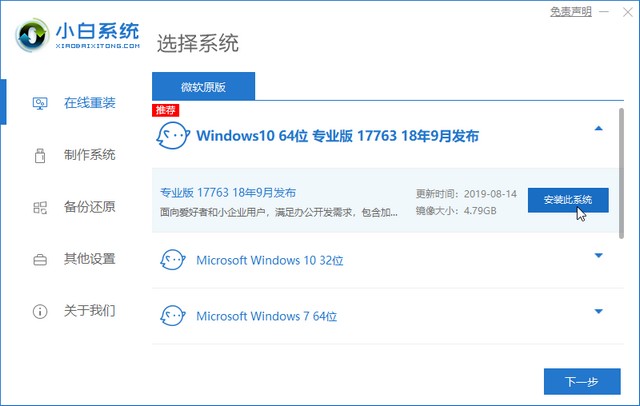
3,选择需要下载个软件,不选直接点下一步。耐心等待它下载完成。
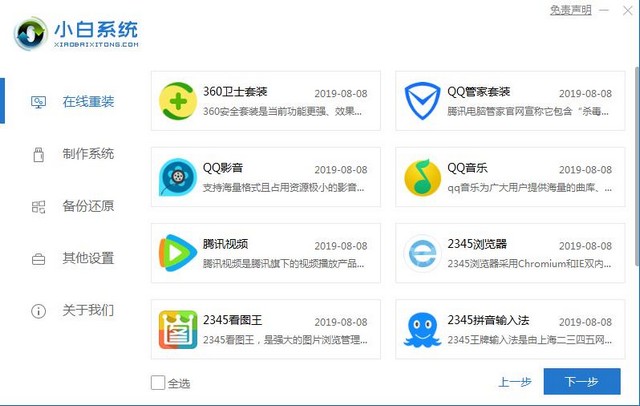
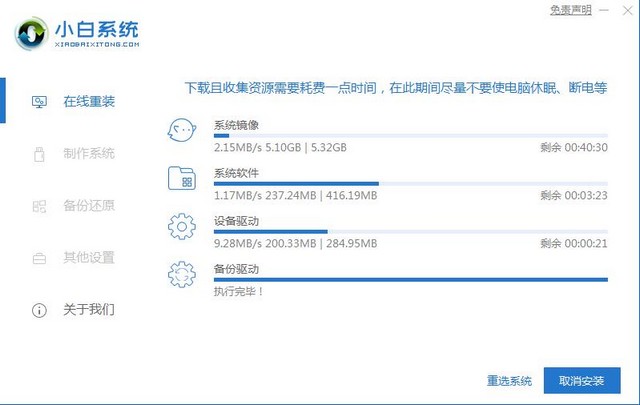
4,下载完成了,有提示您重启电脑,只需重启电脑。
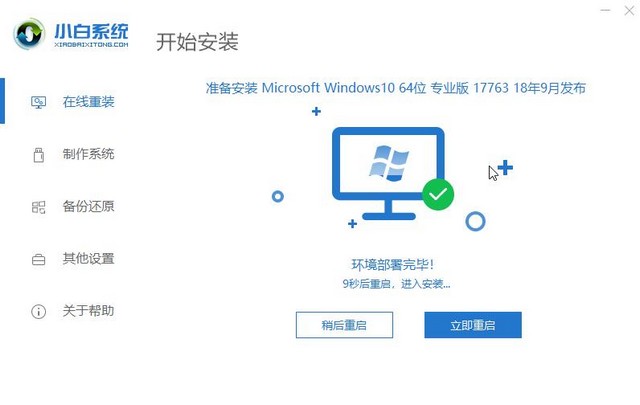
5,重启电脑会出现小白的PE选项,选小白PE回车进入,会自动操作安装下载win10专业版。
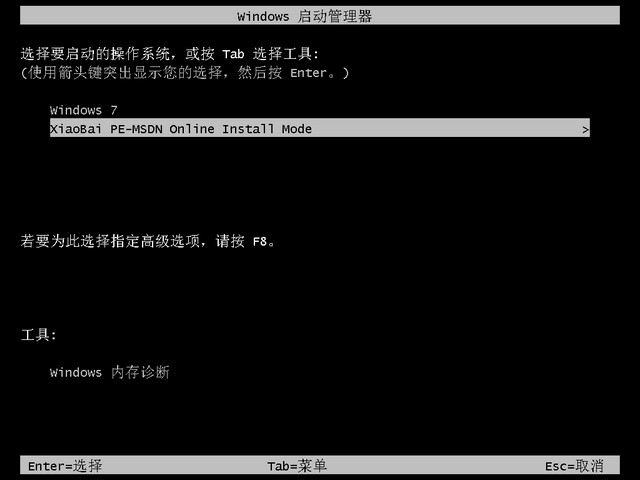
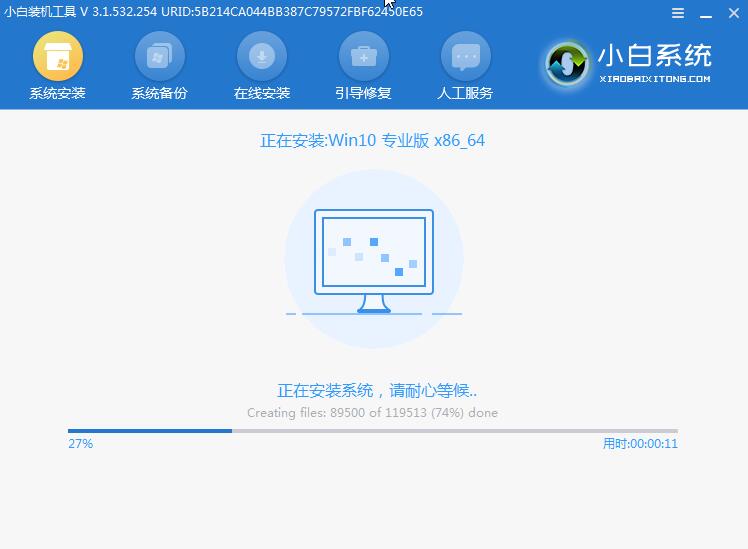
6,在PE系统下载安装好系统,又有提示您重启电脑,这回耐心电脑重启多次。就可以完成win10专业版的安装。也进入正常系统的桌面了。


以上是华硕台式机如何安装win10的教程步骤,有需要的可以收藏起来,即便下次查阅。
 有用
26
有用
26


 小白系统
小白系统


 1000
1000 1000
1000 1000
1000 1000
1000 1000
1000 1000
1000 1000
1000 1000
1000 1000
1000 1000
1000猜您喜欢
- 战网无法安装,小编教你战网无法安装怎..2018/09/28
- 网页显示不全,小编教你网页显示不全怎..2019/04/27
- 手把手教你win10不能上网怎么解决..2018/11/09
- 电脑开机显示器黑屏,小编教你怎么解决..2018/04/03
- win7升级win10失败怎么解决2021/04/19
- 电脑win10安装iis详细步骤2021/06/15
相关推荐
- 安装程序包的语言不受系统支持,小编教..2018/01/29
- 电脑装系统win10如何操作2022/05/22
- win10重置系统没有恢复介质怎么办?..2021/02/12
- win10重装系统后没声音怎么办..2022/07/12
- 电脑装系统重装步骤win102023/04/18
- win10系统崩溃启动不了怎么解决..2021/04/09

















